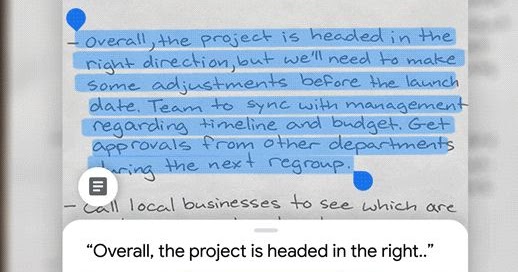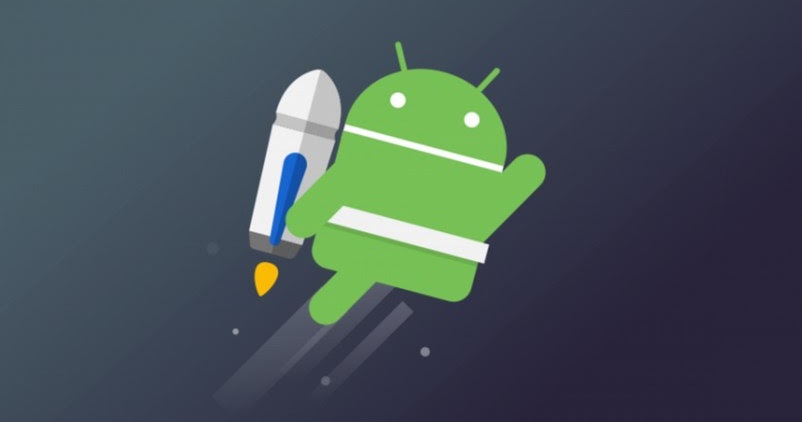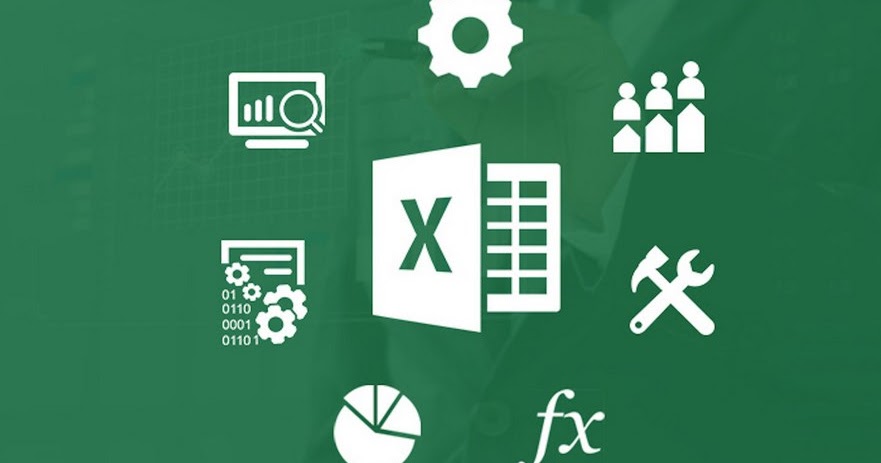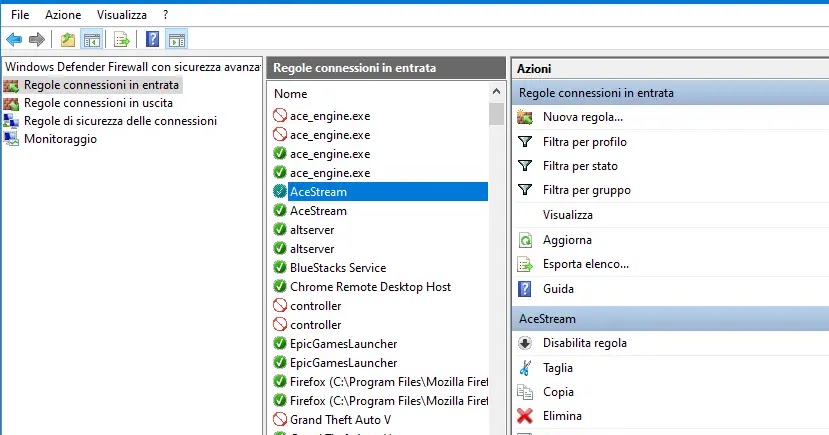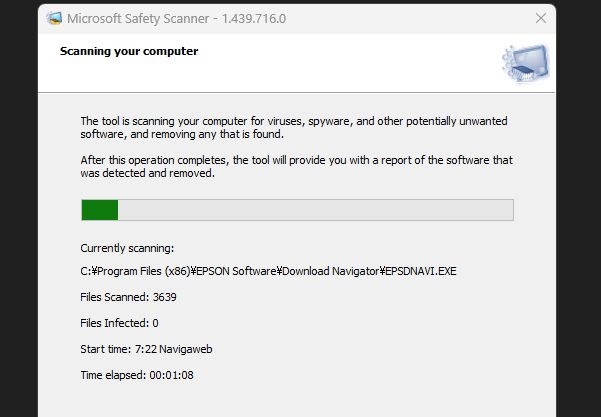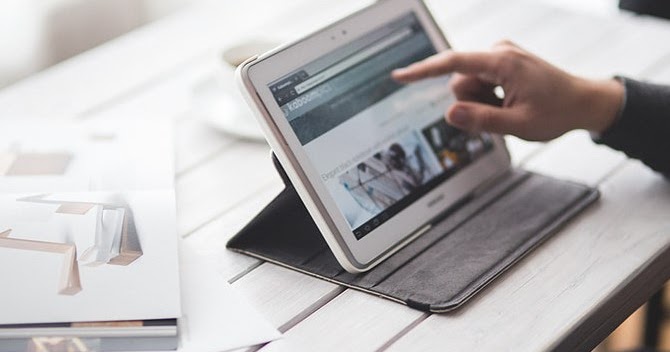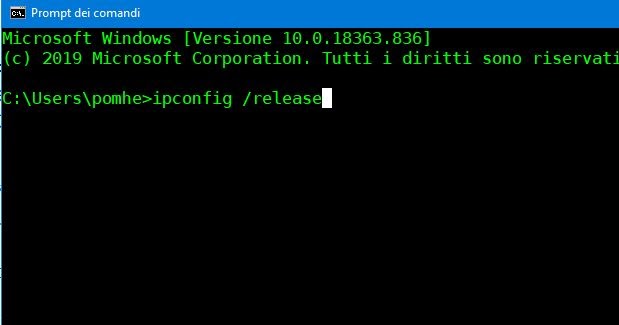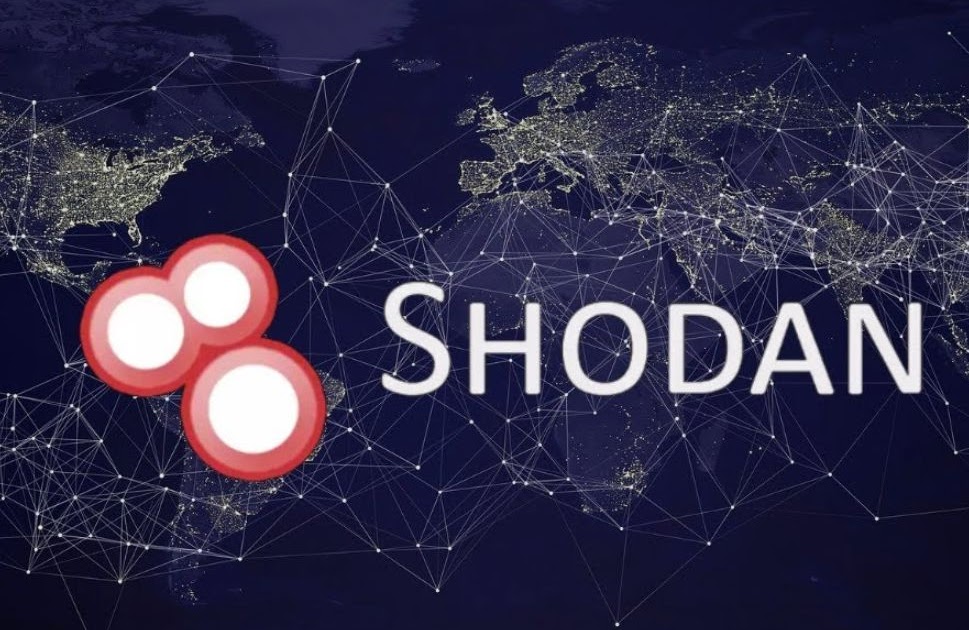Formas confiables de sincronizar archivos y pantallas entre dispositivos Android y computadoras Mac, con guías sobre conexiones por cable e inalámbricas
 Mac se nos presenta como un sistema muy rápido y práctico para realizar operaciones diarias en lugar de los PC con Windows: de hecho, podemos utilizar todas las aplicaciones a las que estamos acostumbrados en un entorno agradable de ver y utilizar, además de libre de virus que amenazan a diario los PC con Windows. Pero dada nuestra inexperiencia, podría resultar difícil entender de inmediato cómo conectar el smartphone al nuevo Mac, incluso si usáramos el clásico cable USB.
Mac se nos presenta como un sistema muy rápido y práctico para realizar operaciones diarias en lugar de los PC con Windows: de hecho, podemos utilizar todas las aplicaciones a las que estamos acostumbrados en un entorno agradable de ver y utilizar, además de libre de virus que amenazan a diario los PC con Windows. Pero dada nuestra inexperiencia, podría resultar difícil entender de inmediato cómo conectar el smartphone al nuevo Mac, incluso si usáramos el clásico cable USB.Hoy en día, con sistemas actualizados como Android 15 y macOS Sequoia dominando el panorama, las barreras entre los diferentes ecosistemas son notablemente más delgadas en ciertos aspectos, pero aún se necesita un poco de astucia práctica para hacer que un teléfono de Google se comunique con una computadora Apple.
LEA TAMBIÉN: Envía archivos entre PC y Android (teléfono o tableta) a través de WiFi sin cables
Conexión directa con cable USB
La conexión USB ofrece un canal directo entre el teléfono Android y Mac. Insertas un cable USB-C o micro-USB adecuado a tu modelo, iniciando el proceso de reconocimiento.
En tu dispositivo Android accedes a la sección de notificaciones deslizando el dedo desde el borde superior, seleccionando la alerta USB y optando por «Transferencia de archivos» o protocolo MTP. En su Mac, Finder muestra su teléfono en las ubicaciones disponibles, lo que le permite explorar áreas como DCIM para imágenes capturadas o Descargas para documentos descargados.
El enlace físico sigue siendo una de las formas más estables y fiables de transferir grandes cantidades de datos, como vídeos largos o archivos completos complejos, sin depender en modo alguno de redes variables o inestables. Sin software adicional instalado, macOS no maneja bien el protocolo MTP comúnmente utilizado por Android, por lo que se utilizan herramientas específicas que llenan el vacío de manera efectiva y directa. Estos incluyen herramientas de código abierto como AbiertoMTP Ofrecen un enfoque limpio y completamente gratuito, con un lanzamiento reciente que incluye un nuevo kernel MTP para velocidades de hasta 100 MB/s en dispositivos promedio en condiciones óptimas.
la aplicación AbiertoMTP Por tanto, resulta perfecto para conectar smartphones a Mac: se descarga desde el sitio web oficial en unos minutos sin complicaciones. Haga clic en «Actualizar» si su teléfono no aparece inmediatamente en la interfaz: en unos pocos segundos, el dispositivo emerge como una unidad de disco en el Finder, listo para arrastrar y soltar directamente carpetas y archivos sin pérdida.
- Descargamos desde la web oficial y lo instalamos arrastrándolo a la carpeta Aplicaciones.
- Conectamos el teléfono vía USB, elegimos la forma. Transferencia de archivos desde la barra de notificaciones de Android.
- Iniciemos OpenMTP: dos paneles muestran el contenido de la Mac y del dispositivo, listo para arrastrar y soltar.
OpenMTP maneja archivos grandes sin ralentizaciones repentinas, ideal para quienes trabajan con bibliotecas de imágenes sin formato o videos 4K de alta resolución. Su interfaz de dos paneles, similar a un gestor de archivos clásico e intuitiva para cualquier persona, agiliza la comparación de carpetas de una forma práctica y ordenada. En versiones posteriores compatibles con Android 15 integra protocolos más rápidos como ADB para quienes habilitan la depuración USB en la configuración del desarrollador.
Una alternativa es MacDroidque monta su teléfono directamente en el Finder con soporte actualizado para macOS y Wi-Fi opcional en la parte superior. Después de una configuración rápida, elija el modo MTP para un acceso básico sencillo o el modo ADB para la edición en el sitio sin molestas demoras. La opción gratuita cubre transferencias ilimitadas y continuas desde tu teléfono a tu Mac, pero, por otro lado, necesitas una actualización paga que desbloquea más opciones. En este caso, la ventaja reside en la persistencia automática bien pensada: una vez configurada correctamente, la conexión se activa automáticamente con cada conexión de cable, lo que ahorra un tiempo valioso en las rutinas diarias, como las copias de seguridad periódicas por la noche.
Transferencias inalámbricas a través de aplicaciones
Para aquellos que prefieren evitar los cables por completo, las aplicaciones dedicadas crean un puente inalámbrico en la red doméstica con una facilidad cada vez más intuitiva. AirDroid Sigue siendo una aplicación confiable hoy en día, que administra no solo archivos individuales, sino también notificaciones, mensajes e incluso controles remotos sin tener que rootear el dispositivo de ninguna manera, convirtiendo la Mac en una extensión remota del teléfono en tiempo real y sin problemas.
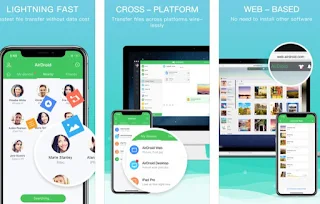
Instala la aplicación en Android desde Play Store e inicia sesión con una cuenta gratuita en unos sencillos y claros pasos. En su Mac, abra su navegador y visite la versión web dedicada cuando lo desee, o descargue el cliente de escritorio para disfrutar de una experiencia más fluida e integrada en el flujo de trabajo. Una vez emparejado, basta con escanear un código QR generado por la aplicación, navega por las carpetas de tu teléfono como si fuera local y accesible en todo momento. Transfiera documentos o listas de reproducción de música con un simple clic directo y la sincronización automática mantendrá los cambios alineados en segundo plano, incluso cuando utilice otras herramientas simultáneamente.
La opción gratuita tiene límites moderados y manejables, como anuncios ocasionales y un límite en las transferencias diarias para usuarios básicos, pero para un uso diario esporádico es suficiente en gran medida sin problemas. En entornos concurridos, como una oficina Wi-Fi compartida y abarrotada, la dependencia de la red puede provocar retrasos mínimos y esporádicos; En este caso, optar por el cliente de escritorio mitiga el problema con conexiones más directas y estables, alcanzando velocidades de hasta 50 MB/s en redes modernas y bien configuradas.
Una opción menos publicitada pero sólida y confiable es Escritoriocentrado en transferencias rápidas y duplicación. Después de una instalación rápida en ambos dispositivos, genera una identificación y contraseña personalizables para un emparejamiento seguro y privado: seleccione «Compartir archivos» en la interfaz de Android y las opciones de descarga aparecerán en su Mac. Sus optimizaciones reducen el consumo de batería en un 20% respecto a competidores anteriores, gracias a un algoritmo de compresión adaptativo que se ajusta en tiempo real.
Estas aplicaciones evolucionan gradualmente con los futuros protocolos de red, como Wi-Fi 7, para velocidades que rivalizan con los cables inalámbricos tradicionales, al tiempo que mantienen la compatibilidad multiplataforma en Mac de la serie M y más.
Comandante uno
Comandante uno Incorpora el teléfono como un volumen montado. La variante gratuita permite conexiones básicas a través de USB. Inicia la aplicación, hace clic en «Fusionar dispositivo Android» y navega en la ventana de doble panel, similar al Finder extendido.
Método oficial de transferencia de archivos de Android (para que esté completo)
Google pone a disposición Transferencia de archivos de Androiduna aplicación que se puede descargar de forma gratuita desde el portal oficial. Se coloca en su Mac y se activa para examinar el contenido de su teléfono como un volumen externo.
La interfaz permite operaciones de arrastrar y soltar para elementos de hasta 4 GB. Se presta para guardar rápidamente vídeos o pistas de audio. Con Android 15, las carpetas protegidas requieren permisos adicionales, pero la herramienta sigue siendo funcional para usos básicos.
Instalación y puesta en marcha:
- Descargue el paquete .dmg del sitio dedicado.
- Arrastra el ícono a la carpeta Aplicaciones.
- Conecte su teléfono para transferir archivos.
- Inicie la aplicación
Proyectar la pantalla de Android en Mac
Además de archivos individuales y aislados, puede ver la pantalla completa del teléfono en su computadora.
Con VysorEl proceso comienza con la instalación de la extensión de Chrome en su Mac y la aplicación en su teléfono, con soporte extendido para Apple Silicon que garantiza un rendimiento óptimo. Habilite la depuración de USB en la configuración de Android con cuidado, luego conéctese a través de USB para el protocolo de enlace inicial. El navegador proyecta su pantalla con controles de teclado y mouse precisos y receptivos, lo que le permite navegar por las aplicaciones como lo haría en un panel táctil externo personalizado.
Para una duplicación avanzada con grabación incorporada y opciones adicionales, herramientas como ApowerEspejo agregar características adicionales, o Escritorio.
Soluciones en la nube y Bluetooth para transferencias rápidas
Plataformas como Google Drive o OneDrive alinean carpetas entre su teléfono y Mac. Usted coloca la aplicación en su dispositivo, indica las áreas para sincronizar y la recupera desde su escritorio o cliente web.
Bluetooth, integrado de forma nativa en ambos sistemas operativos, se utiliza para el envío rápido de elementos individuales como imágenes o contactos sin complicaciones. Actívelo en Android en configuraciones rápidas con un toque y en Mac desde el panel de control central dedicado. Empareje los dispositivos confirmando el código numérico que se muestra claramente, luego envíe desde un administrador de archivos integrado en el sistema: arrastre el elemento al menú Bluetooth para una transferencia instantánea y directa.
LEA TAMBIÉN: Envía archivos entre PC y Android (teléfono o tableta) a través de WiFi sin cables